Kesalahan 0x8007017C, Operasi Cloud tidak valid - Sinkronisasi Folder Kerja
Katakanlah Anda telah menyiapkan Folder Kerja di PC atau di beberapa perangkat, tetapi ketika Folder Kerja(Work Folders) menyinkronkan file di Windows 10 , Anda menerima Kesalahan 0x8007017C, Operasi Cloud tidak valid(Error 0x8007017C, The Cloud Operation is invalid) . Dalam posting ini, kami akan mengidentifikasi penyebab potensial, serta memberikan solusi yang paling sesuai untuk masalah tersebut.
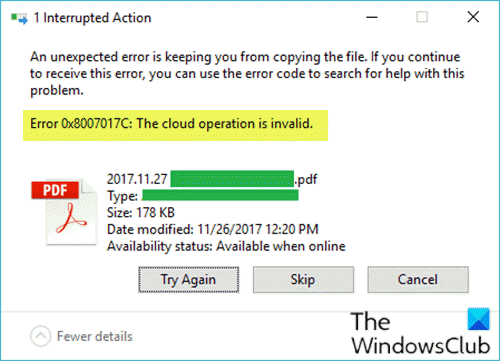
Masalah terjadi jika fitur akses file sesuai permintaan (jangan dikelirukan dengan file OneDrive sesuai permintaan ) diaktifkan. Anda mungkin juga mengalami masalah ini jika Anda menginstal pembaruan Windows KB4592449 di perangkat Windows 10 Anda. Pembaruan yang dimaksud berisi perubahan antarmuka pemrograman aplikasi ( API ) yang menyebabkan Folder Kerja(Work Folders) gagal menyinkronkan file dari server ke perangkat.
Kesalahan 0x8007017C, Operasi cloud tidak valid
Jika Anda menghadapi masalah ini, Anda dapat mencoba salah satu solusi yang disajikan di bawah ini untuk menyelesaikan masalah.
- Copot pembaruan buggy
- Nonaktifkan fitur akses file sesuai permintaan
Mari kita lihat deskripsi proses yang terlibat mengenai masing-masing solusi yang terdaftar.
1] Copot(Uninstall) pembaruan buggy untuk saat ini
Karena pembaruan Windows KB4592449 telah diidentifikasi sebagai penyebab kesalahan sinkronisasi Folder Kerja(Work Folder sync error) , Anda cukup menghapus pembaruan(uninstall the update) dari perangkat Anda untuk menyelesaikan masalah. Atau, Anda dapat memperbarui ke versi berikutnya yang tersedia , karena kami tidak menyarankan untuk mencopot pemasangan pembaruan, karena pembaruan Windows sering kali menyertakan peningkatan fitur dan pembaruan keamanan untuk melindungi komputer Windows 10 dari serangan malware dan virus.
2] Nonaktifkan(Disable) fitur akses file sesuai permintaan
Anda dapat menonaktifkan fitur akses file sesuai permintaan dengan menggunakan applet panel kontrol Folder Kerja(Work Folders) ATAU menggunakan pengaturan Kebijakan Grup(Group Policy) .
Semua file pengguna akan diunduh dari server Work Folders ke hard drive komputer Anda jika fitur tersebut dinonaktifkan – jadi pastikan Anda memiliki ruang disk yang cukup. Jika Anda mengalami masalah ini pada perangkat baru, Anda dapat mengaktifkan kembali fitur tersebut setelah sinkronisasi dari server ke perangkat selesai.
Nonaktifkan akses file sesuai permintaan melalui Panel Kontrol(Control Panel)
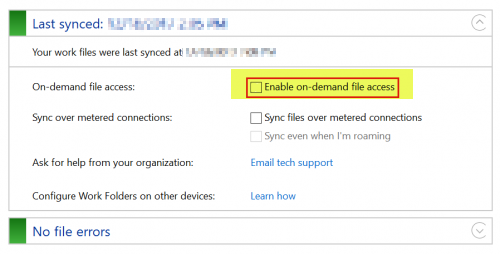
Lakukan hal berikut:
- Tekan Windows key + R untuk menjalankan dialog Run.
- Di kotak dialog Run, ketik
controldan tekan Enter untuk membuka Control Panel(open Control Panel) . - Dari sudut kanan atas jendela, atur opsi Lihat menurut(View by) ke Kategori(Category) .
- Pilih Sistem dan Keamanan(System and Security) .
- Klik Folder Kerja.(Work Folders.)
- Hapus centang pada opsi Aktifkan akses file sesuai permintaan (Enable on-demand file access ) .
- Keluar dari Panel Kontrol.
Nonaktifkan akses file sesuai permintaan melalui pengaturan Kebijakan Grup(Group Policy)
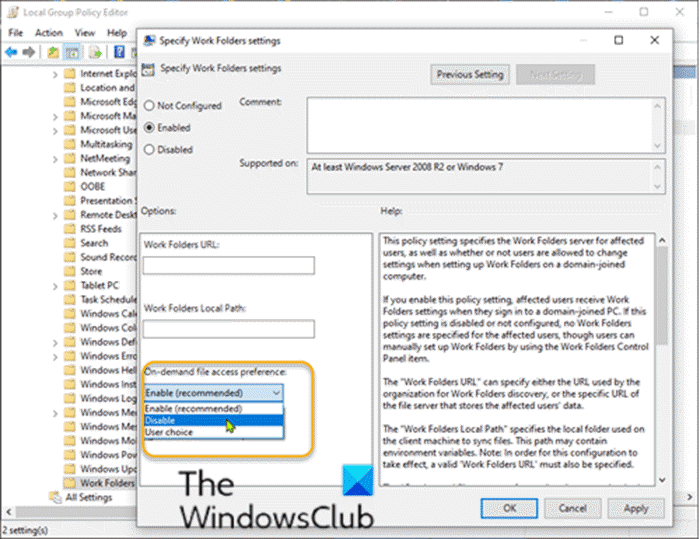
Lakukan hal berikut:
- Tekan Windows key + R untuk menjalankan dialog Run.
- Di kotak dialog Run ketik gpedit.msc dan tekan Enter untuk membuka Group Policy Editor(open Group Policy Editor) .
- Di dalam Editor Kebijakan Grup Lokal(Local Group Policy Editor) , gunakan panel kiri untuk menavigasi ke jalur di bawah ini:
User Configuration > Administrative Templates > Windows Components > Work Folders
- Di panel kanan, klik dua kali pada pengaturan Specify Work Folders(Specify Work Folders settings) untuk mengedit propertinya.
- Di jendela properti, atur tombol radio ke Diaktifkan(Enabled) .
- Selanjutnya, di bawah bagian Opsi(Options:) :, ubah pengaturan Preferensi akses file sesuai permintaan (On-demand file access preference ) ke Nonaktifkan(Disable) .
- Klik Terapkan(Apply) > OK untuk menyimpan perubahan.
- Keluar dari Editor Kebijakan Grup Lokal.
Itu dia!
Related posts
Error 0x80004005, Operation gagal di Outlook
Windows Backup error 0x800700E1, Operation tidak lengkap
Error 0x800704C8 saat menyalin file, Operation tidak dapat dilakukan
Windows tidak dapat memverifikasi tanda tangan digital (Code 52)
Perbaiki arsip dalam format yang tidak diketahui atau kesalahan yang rusak
Error 1327 Invalid Drive Saat menginstal atau menghapus program
Fix Windows 10 Upgrade Install error 0x8007042B - 0x2000D
Fix Logitech Setpoint Runtime error pada Windows 10
Fix Smart Check berlalu, Short DST kesalahan Gagal di HP computer
Fix ShellExecuteEx gagal; Kode error 8235 pada Windows10
PC ini tidak dapat ditingkatkan ke Windows 10 karena spasi Parity Storage
Fix Microsoft Store Masuk error 0x801901f4 pada Windows 11/10
file install.wim terlalu besar untuk destination file system
Microsoft Office package 30038-28 Saat memperbarui Office
Install Realtek HD Audio Driver Failure, Error OxC0000374 pada Windows 10
Kesalahan Fix Explorer.exe application pada Windows 11/10
Fix Bdeunlock.exe Bad image, System Error atau Tidak menanggapi kesalahan
Hid.dll tidak ditemukan atau kehilangan kesalahan di Windows 10
SFC Gagal ke Repair and DISM Menunjukkan error 0x800f081f di Windows 10
Cara untuk memperbaiki Disk Signature Collision problem di Windows 10
